PythonでTinyDBを使用しデータベースの設定を行いデータを格納してみます。
今回はTinyDBを使用します。このライブラリ,モジュールは、Pythonの標準ライブラリではありませんので、事前にインストールする必要があります。
■Python
今回のPythonのバージョンは、「3.8.5」を使用しています。(Windows10)(pythonランチャーでの確認)
■TinyDBを使用しデータベースの設定を行いデータを格納する
では、早速TinyDBを使用しデータベースの設定を行いデータを格納するスクリプトを書いていきます。
■コード
from tinydb import TinyDB
db = TinyDB("testdb.json")
new_item = {"name":"test","date":"2022-01-01"}
db.insert(new_item)「from import」でTinyDBモジュールを呼び出します。
その後、データベースの設定を行いますので、dbという変数を定義し、その中でTinyDB()を用いて、括弧内に引数,パラメータとしてデータを格納するデータベースを渡します。今回はtestdb.jsonというjson形式のデータベースを作り、渡しています。
データベースの設定を行った後に、new_itemという変数を定義し、その中で、波括弧”{ }”を用いて、辞書を定義します。定義した辞書内にコロン”: ”を用いて要素(キーと値)を格納します。これでデータベースに挿入するデータの用意は完了となります。
挿入するデータを用意した後は、insert()を用いて、データを挿入しますので、括弧内に引数,パラメータとして、new_itemを渡します。これでデータベースへのデータの挿入は完了です。
■実行・検証
このスクリプトを「db_test01.py」という名前で、Pythonが実行されている作業ディレクトリ(カレントディレクトリ)に保存し、コマンドプロンプトから実行してみます。
<TinyDB tables=['_default'], tables_count=1, default_table_documents_count=1, all_tables_documents_count=['_default=1']>
実行してみると、上記のようなメッセージが出力され、データベースにテーブルが作成され、今回用意したデータが挿入されたことがわかります。
挿入後、Pythonが実行されている作業ディレクトリ(カレントディレクトリ)を確認すると、「testdb.json」という今回設定したデータベースが作成されていることが確認できました。
この「testdb.json」というファイルを、コードエディタなどで開いてみます。開くと、今回用意したデータが挿入されていることが確認できました。


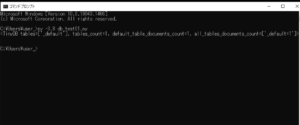
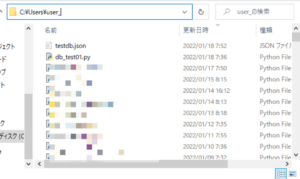
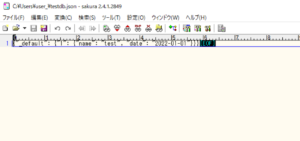

コメント